Es aconsejable crear y guardar formularios en formatos PDF, ya que es un formato estándar y el diseño no puede modificarse incluso cuando se lo visualiza en diferentes dispositivos o navegadores. Por lo tanto, cuando recibes o descargas un archivo de formulario PDF y encuentras contenido que deseas extraer de él, debes buscar un extractor de datos de formulario PDF. El software debe ser fácil de usar y también debe tener la capacidad de guardar archivos en diferentes formatos. En este artículo, te mostraremos cómo extraer datos del formulario PDF en Mac (incluido macOS 10.15 Catalina) y el mejor extractor de datos de formulario PDF para Mac - PDFelement para Mac.

![]() Impulsado por IA
Impulsado por IA
Extraer datos de un formulario PDF en la plataforma Mac es bastante simple con PDFelement para Mac. Esta herramienta está bien diseñada con todas las funciones de PDF que se te ocurran. Puede reconocer campos de formulario, extraer datos, crear formularios PDF y completar formularios PDF. Además, te permite proteger tus formularios PDF con contraseñas. Aparte de eso, podrás firmar formularios PDF con firmas digitales. También tiene las siguientes funcionalidades:
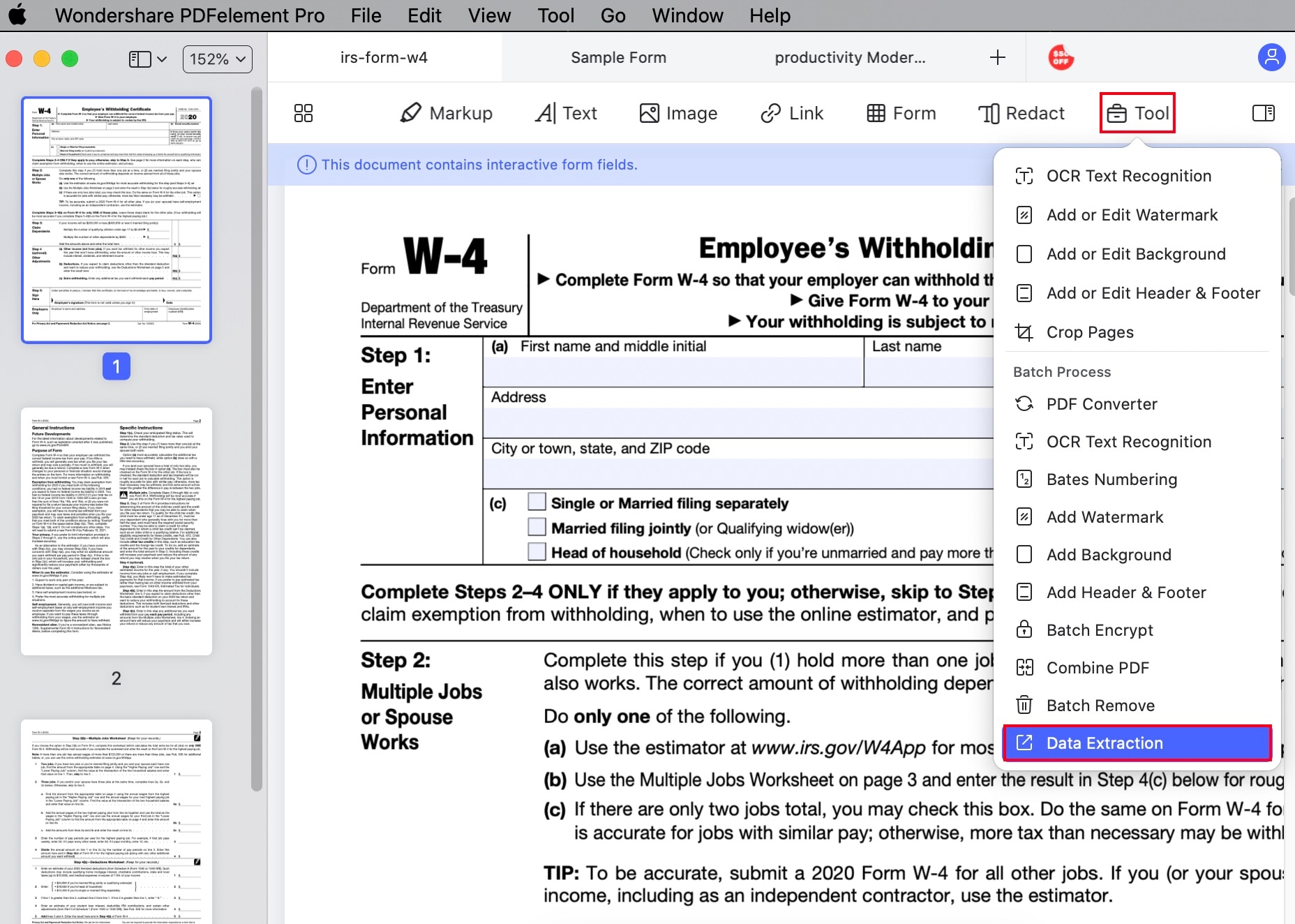
- Admite la conversión de archivos como HTML, Imágenes, RTF y Keynotes a formatos PDF.
- También puede convertir PDF a formatos de salida como HTML, RTF, TXT, Word, Excel, Imágenes e eBooks.
- Te permite editar textos, cambiar el color de fuente y editar imágenes fácilmente.
- Puede resaltar PDF con diferentes colores, marca de agua, agregar notas adhesivas, agregar enlaces, dibujar marcas, etc.
- Con su OCR incorporado, podrás transformar archivos PDF basados en imágenes en archivos editables.
- También es un lector de PDF con diferentes opciones de lectura, como zoom, navegación y disponibilidad de miniaturas.
- Es compatible con macOS 10.15 Catalina.

![]() Impulsado por IA
Impulsado por IA
Cómo extraer datos de formularios PDF en Mac
Paso 1. Carga todos tus formularios PDF
Inicia PDFelement para Mac y carga el formulario PDF. En la ventana del programa que muestra el formulario cargado, haz clic en el botón "Proceso por lotes". Luego haz clic en el botón "Extracción de datos" situado en el menú superior, el cual te permitirá seleccionar los formularios PDF de los que deseas extraer datos.
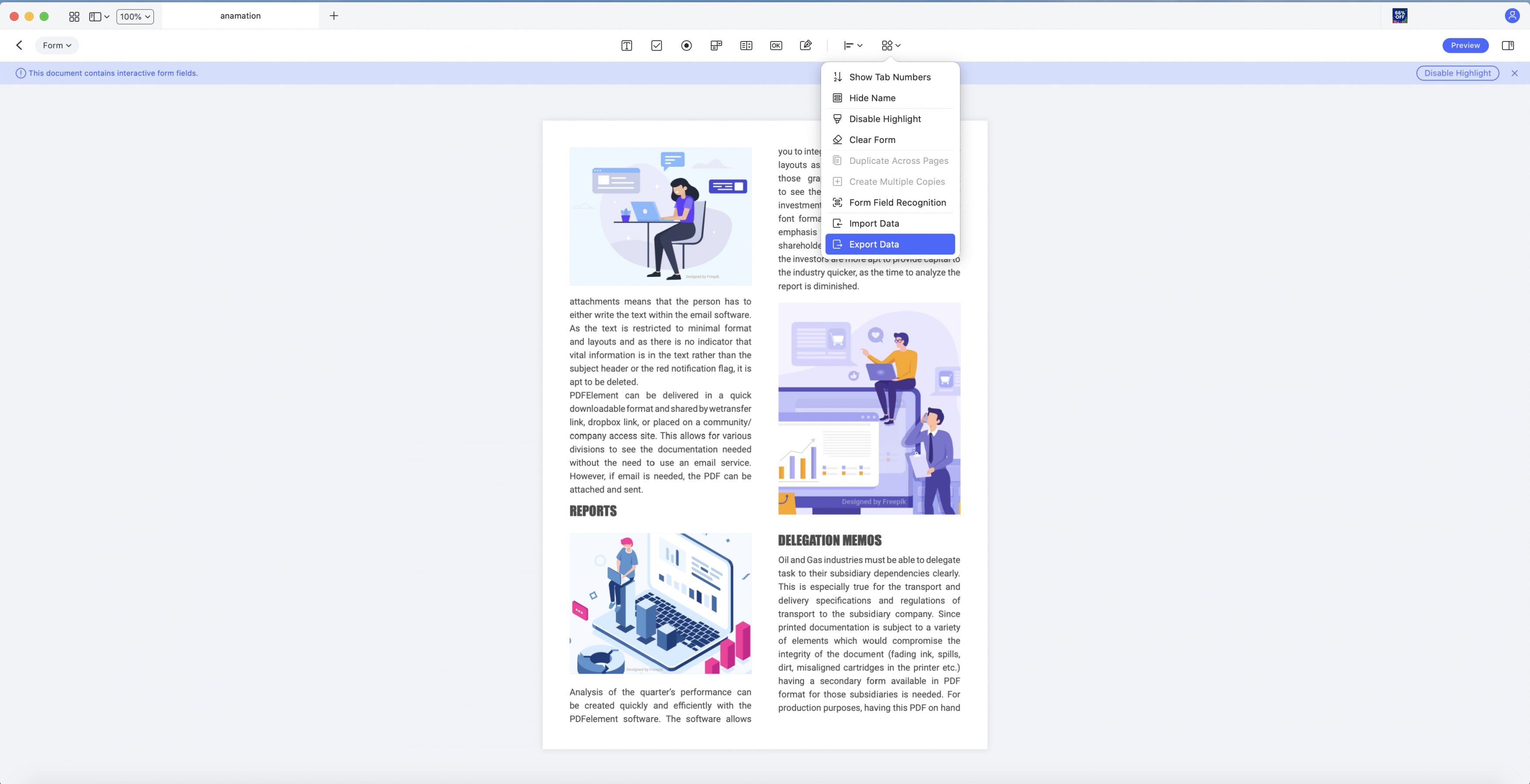
Paso 2. Extrae datos de múltiples formularios PDF en Mac
Después de cargar los formularios PDF, selecciona el botón "Extraer datos de los campos del formulario PDF" en la parte superior derecha. Procede y haz clic en el botón "Inicio", selecciona una carpeta de destino. Luego, todos los datos se extraerán en un archivo .csv. Haz clic en "Finalizar" para verificar el contenido.
Además de extraer datos de formularios PDF, PDFelement te permite agregar firmas electrónicas o escritas a mano que se pueden insertar en cualquier parte de tu formulario. También puedes crear formularios PDF rellenables con opciones incorporadas. Una vez que estés satisfecho con los cambios realizados en tu formulario, recuerda guardar el documento navegando a "Archivo > Guardar" antes de salir.
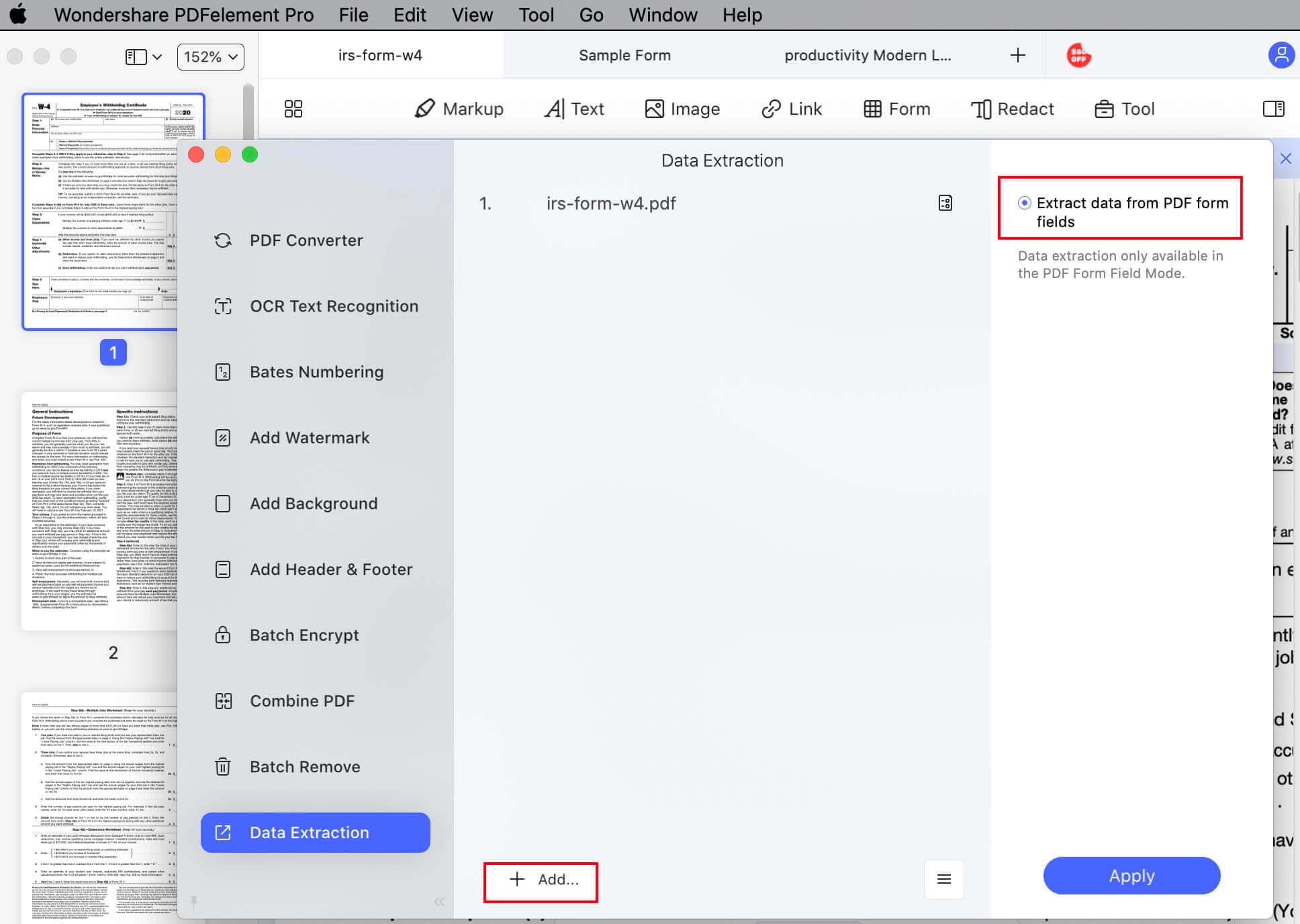

![]() Impulsado por IA
Impulsado por IA
Consejos: Cómo extraer datos de un formulario PDF escaneado en Mac
Paso 1. Importa tu formulario PDF: Inicia PDFelement en tu Mac. Haz clic en el botón "Abrir archivo" en el programa y carga un formulario PDF. También puedes cargar el formulario PDF yendo a "Archivo > Abrir".
Paso 2. Marca los campos del formulario: Para marcar los campos del formulario, haz clic en el botón "Formulario". Luego navega a "Tareas > Extracción de datos" en el menú del lado derecho. En la ventana emergente, haz clic en "Extraer datos del PDF escaneado" y luego haz clic en el botón "Siguiente".
A partir de ahí, luego usa el mouse para marcar la sección en la que deseas extraer los datos. Debes nombrar cada archivo en la ventana que aparecerá en la parte superior derecha de la pantalla. Después de eso, guarda la configuración y confirma que has terminado de marcar el formulario.
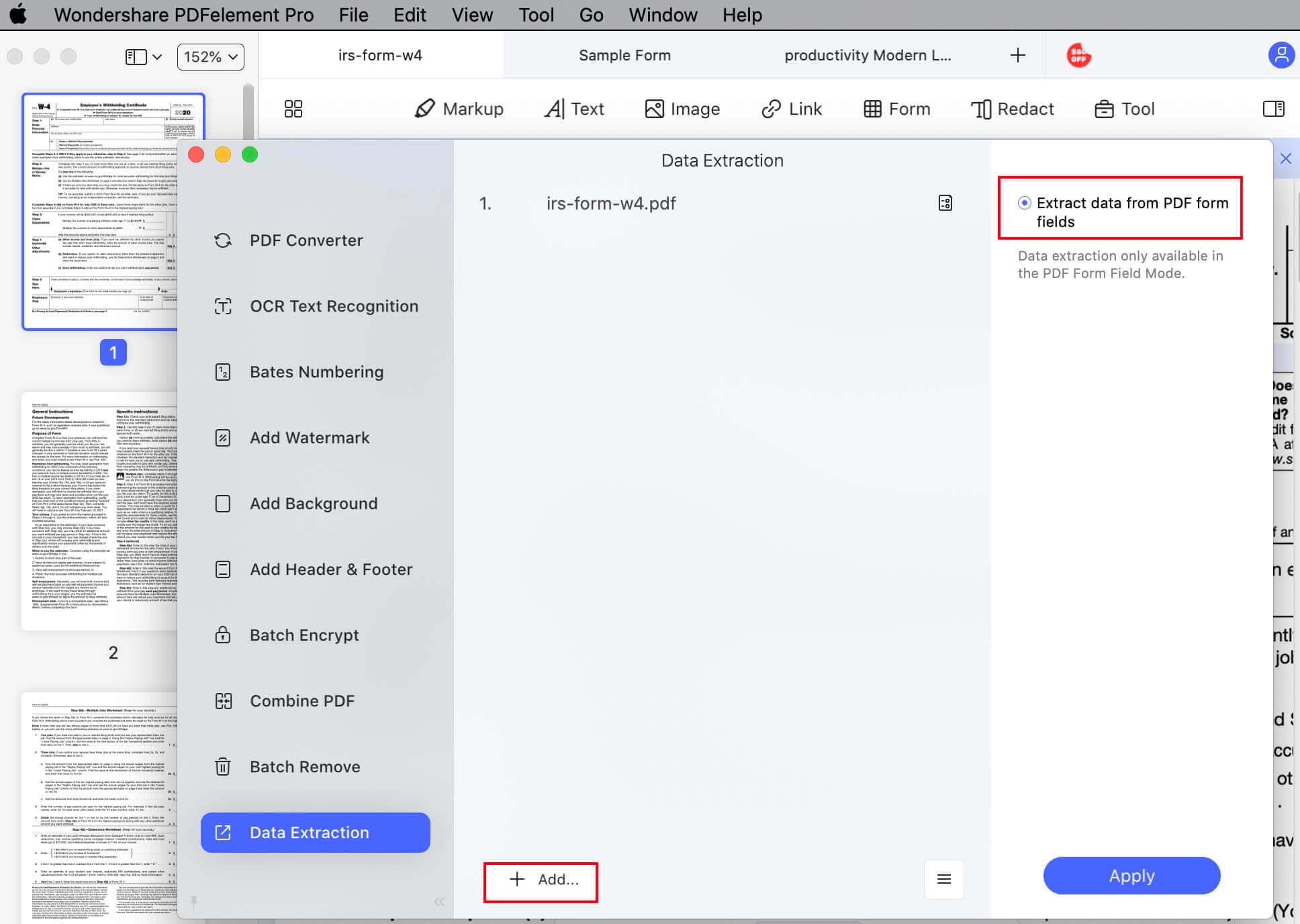
Paso 3. Extrae los datos de los campos del formulario escaneado: A continuación, carga todos los formularios PDF escaneados en el programa haciendo clic en "Agregar archivos". Después de cargar todos tus formularios PDF, selecciona el tipo de archivo de salida.
Haz clic en el botón "Inicio" para comenzar el proceso de extracción. Cuando se complete el proceso, haz clic en "Finalizar". Encontrarás que todos los datos que necesitas se guardan en un archivo CSV.
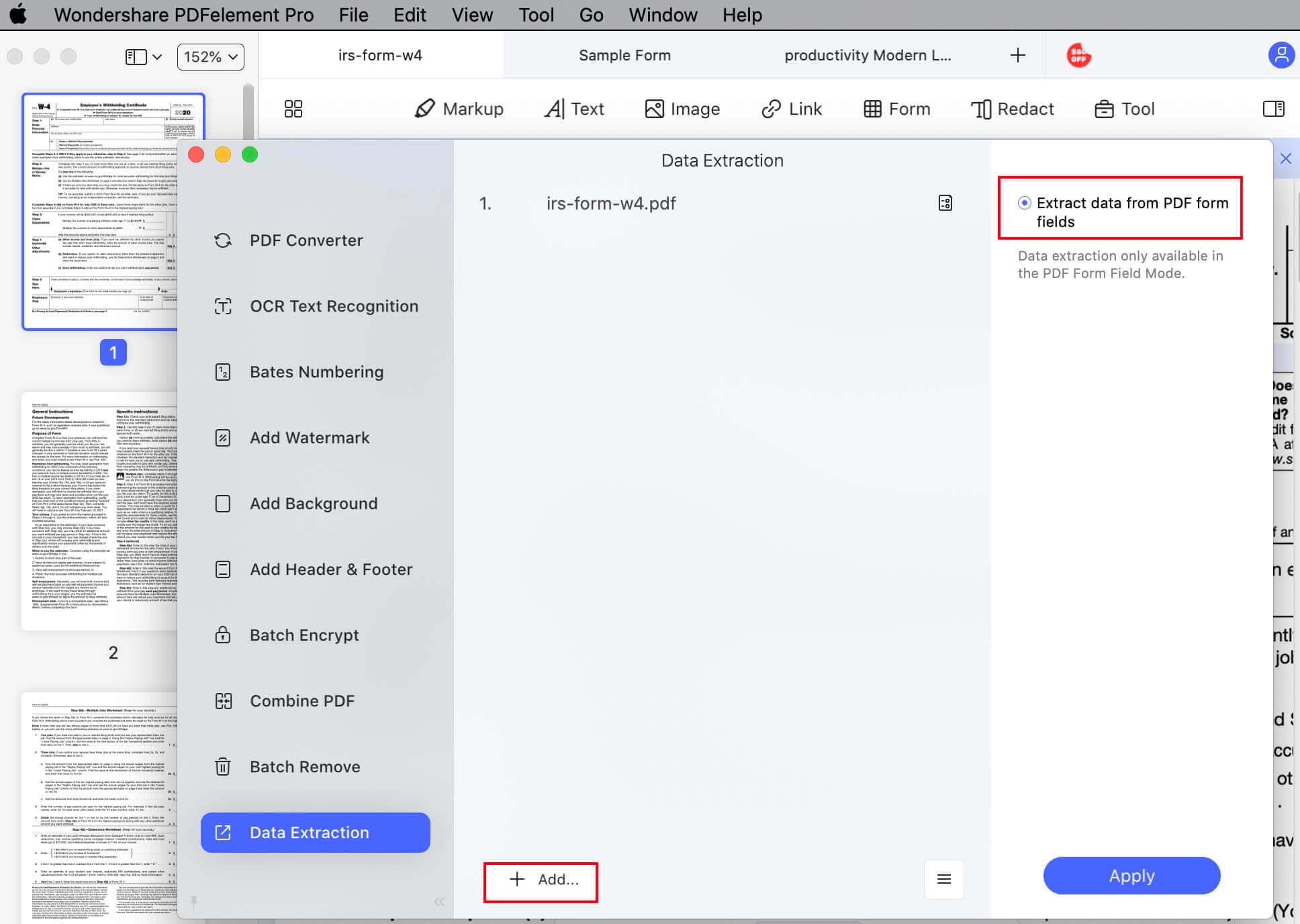
 100% Seguro | Sin anuncios |
100% Seguro | Sin anuncios |






